Dalam pekerjaan kami sehari-hari, banyak orang perlu menggunakan dokumen Word untuk mencatat informasi. Namun, ketika kita perlu mengekstrak beberapa informasi pada gambar atau dokumen kertas, kita akan menemukan bahwa kata-kata dalam gambar ini tidak dapat disalin secara langsung; kita perlu mengetik teks satu per satu di komputer, yang sangat merepotkan.
Dalam situasi ini, kita perlu menyalin teks dari gambar. Jadi bagaimana cara mengekstrak teks dari gambar? Pada artikel ini, kami akan merekomendasikan Anda 2 jenis alat. Salah satunya adalah alat OCR. Alat ini mampu mendigitalkan dokumen dan mengubahnya menjadi format teks. , Yang lainnya adalah konverter gambar ke teks. Dengan alat ini, Anda dapat mengonversi gambar menjadi teks dan mengekstrak teks dari gambar dengan mudah.
Isi
Bagian 1 - Pengonversi Gambar ke Teks 1. Meja Kerja - Alat Ekstraktor Teks 2. img2txt
Bagian 2 - Alat OCR 1. OCR Online Gratis 2. LightPDF - OCR 3. Wondershare PDFelement Pro
Bagian 1 - Pengonversi Gambar ke Teks
1. Meja Kerja - Alat Ekstraktor Teks
Workbench Text Extractor akan memungkinkan Anda mengekstrak teks dari gambar apa pun. Anda dapat mengunggah gambar atau dokumen dan alat akan menarik teks dari gambar. Setelah diekstrak, Anda dapat menyalin ke papan klip Anda dengan satu klik.
Langkah 1. Klik ikon "Plus" pada halaman tersebut, lalu unggah gambar dari perangkat Anda. Anda juga dapat mengunggah dari akun cloud atau dengan menempelkan URL.
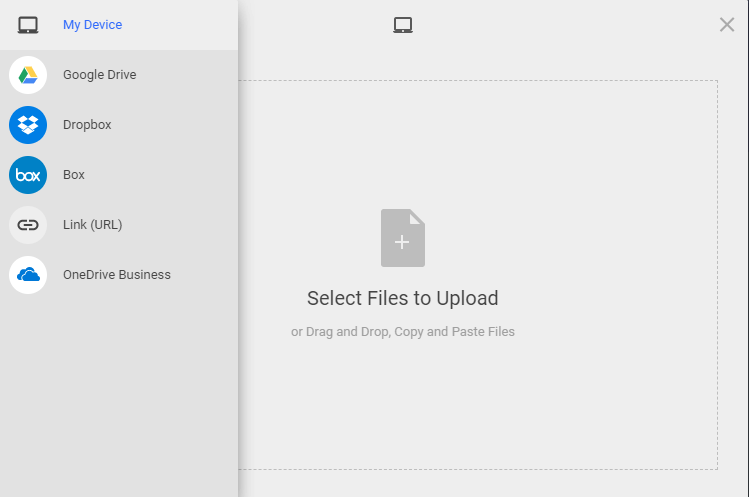
Langkah 2. Edit gambar. Saat Anda mengunggah file, Anda dapat memotong, melingkari, dan memutar gambar. Setelah Anda selesai, klik tombol "Simpan" untuk mulai mengekstrak teks dari gambar.
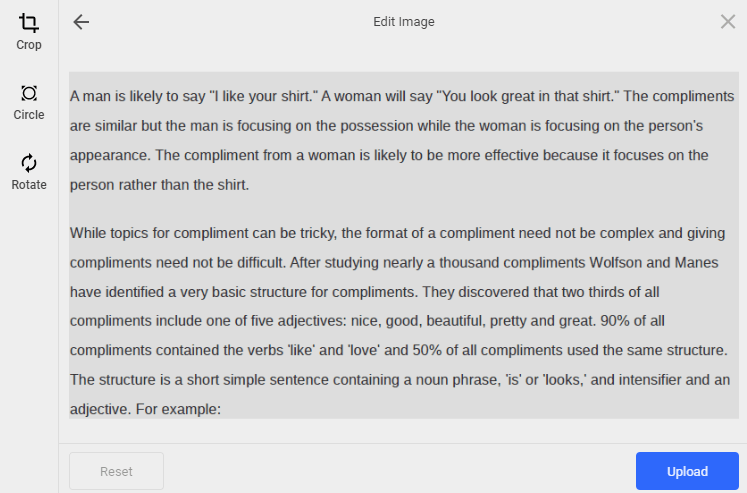
Langkah 3. Anda dapat menyalin teks dari kotak "Teks yang diekstrak". Setelah diekstrak, Anda dapat menyalin ke papan klip Anda dengan satu klik.
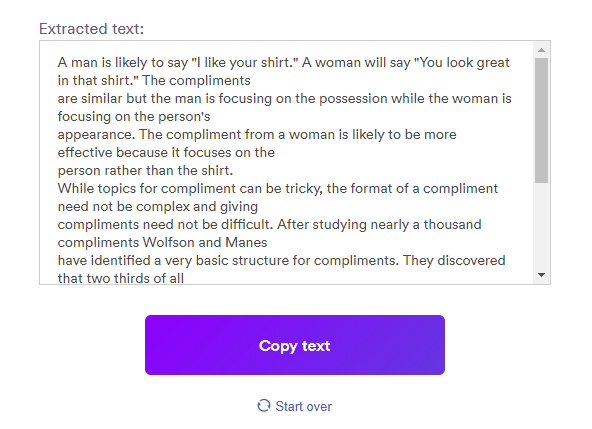
2. img2txt
img2txt memungkinkan Anda mendapatkan teks cetak dari gambar. Anda tidak perlu menginstal program tambahan di komputer atau smartphone Anda. Untuk mengenali teks tersebut, Anda perlu menyiapkan gambar yang sesuai dan menguploadnya, lalu pilih bahasa penulisan teks tersebut dan setelah itu, Anda akan menerima hasilnya.
Langkah 1. Pilih file gambar dari komputer Anda untuk mengekstrak teks.
Tips
"File terbesar tidak boleh lebih dari 8mb."
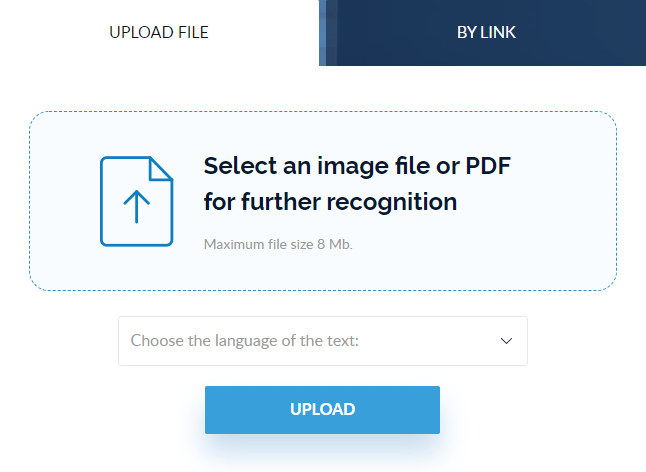
Langkah 2. Pilih bahasa teks kemudian pilih tombol "UPLOAD".
Langkah 3. Setelah memproses file, Anda akan mendapatkan hasilnya. Kemudian Anda akan melihat jendela "Hasil pengenalan". Anda dapat memilih alat yang Anda butuhkan di sebelah kanan seperti "Salin hasil", "Terjemahkan teks", dan sebagainya.
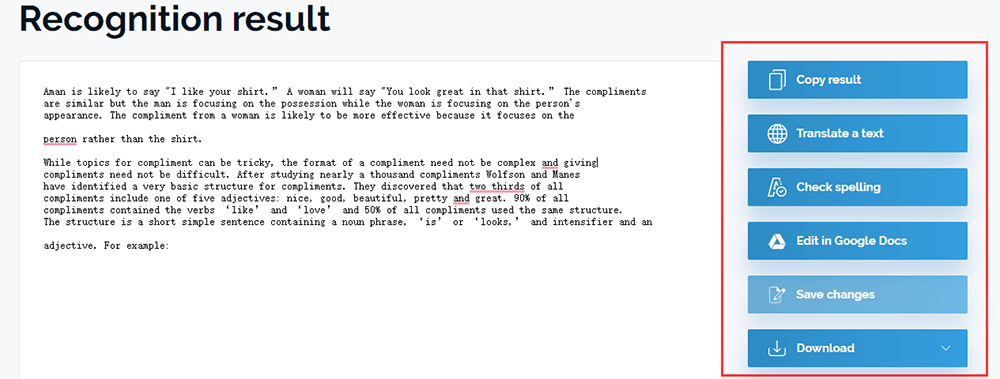
Langkah 4. Klik tombol "Unduh" untuk mengunduh file ke dokumen yang dapat diedit.
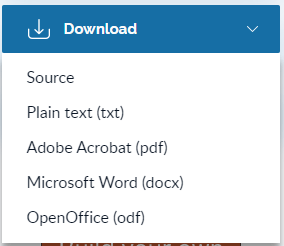
Bagian 2 - Alat OCR
1. OCR Online Gratis
OCR Online Gratis memungkinkan Anda mengonversi dokumen PDF ke file Word, gambar yang dipindai ke format teks yang dapat diedit, dan mengekstrak teks dari gambar. Layanan ini mendukung 46 bahasa termasuk Cina, Jepang, dan Korea.
Ini memungkinkan Anda untuk mengubah 15 file per jam (dan 15 halaman menjadi file multi halaman). Pendaftaran akan memberi Anda kemampuan untuk mengonversi dokumen multi halaman dan fitur lainnya.
Langkah 1. Arahkan ke alat OCR.
Langkah 2. Unggah gambar yang ingin Anda ubah menjadi teks dengan mengklik tombol "Pilih file".
Tips
"File maksimum yang dapat diunggah tidak boleh melebihi 15MB."
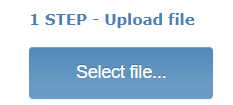
Langkah 3. Pilih bahasa dan format keluaran. Anda dapat membuat dokumen yang dikonversi terlihat persis seperti aslinya - tabel, kolom, dan grafik, lalu salin teks dari dokumen.
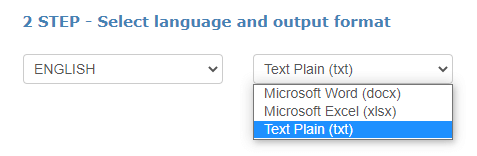
Langkah 4. Klik tombol "Ubah" untuk mengonversi file ..
2. LightPDF - OCR
LightPDF - OCR dapat meng -OCR file PDF dan gambar secara gratis. Anda dapat menggunakannya untuk mengenali kata-kata dalam PDF, PNG, JPG, dll. Anda bahkan dapat mengambil foto dari ponsel dan menyalin teks dari gambar.
Dengan fungsi OCR di LightPDF, Anda dapat sepenuhnya menikmati fungsionalitas alat online ini tanpa iklan apa pun. Setelah menggunakan alat yang disediakan, semua file yang diunggah akan dihapus secara permanen. Meskipun Anda mungkin memiliki waktu 15 hari untuk mengakses file Anda saat masuk, Anda dapat menghapusnya kapan saja.
Langkah 1. Pilih gambar dari komputer Anda dengan mengklik ikon "Plus".
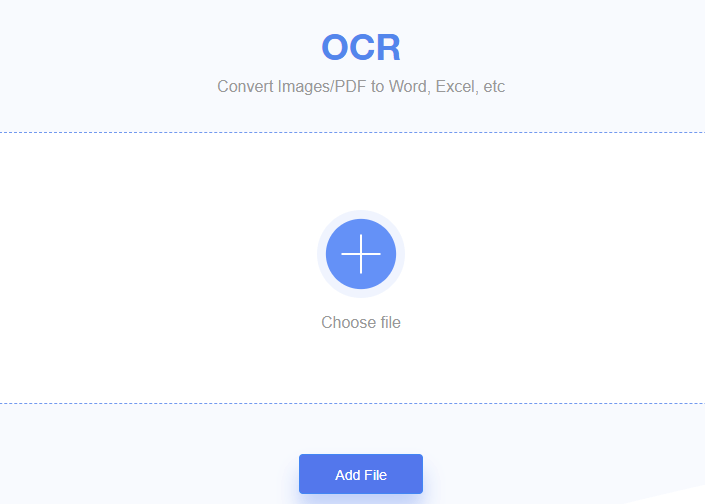
Langkah 2. Pilih bahasa di file sumber dan pilih format output.
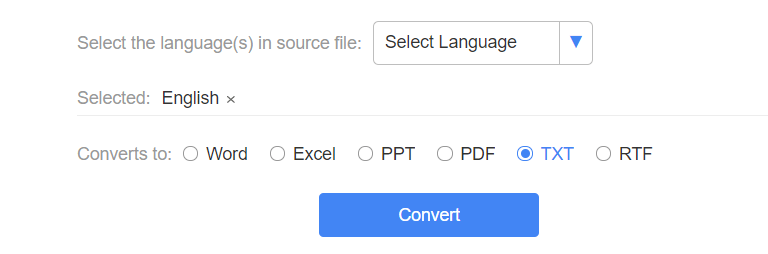
Langkah 3. Klik tombol "Unduh" untuk mengunduh file. Salin atau kirim tautan unduhan ke teman Anda juga didukung.
3. Wondershare PDFelement Pro
Wondershare PDFelement Pro adalah program desktop yang memiliki fungsi OCR yang dapat membantu Anda menyalin teks dari gambar sambil tetap mempertahankan format dan tata letak asli dokumen. Fungsi ini dapat membaca sebagian besar bahasa utama termasuk Inggris, Korea, Italia, Prancis, Rusia, dan lainnya.
Langkah 1. Klik "File"> "Open" untuk mengupload gambar.
Langkah 2. Klik "Convert"> "OCR" untuk mengubah gambar menjadi teks.

Langkah 3. Klik tombol "Home"> "To Text" setelah OCR dijalankan. Kemudian Anda dapat menyalin teks dari dokumen yang dikonversi.

FAQ
1. Dapatkah saya menggunakan alat ini di Mac?
Tentu saja, semua alat ini adalah alat online. Apakah Anda pengguna Windows atau Mac, Anda dapat menggunakan alat ini dengan mudah. Jika Anda ingin mengetahui lebih banyak alat yang dapat mengekstrak teks dari gambar, Anda dapat membaca " 12 Perangkat Lunak OCR Gratis Terbaik untuk Windows & Mac ".
2. Bagaimana cara mengekstrak teks dari PDF?
Anda dapat menggunakan alat " PDF ke Word " di EasePDF untuk mengonversi PDF menjadi dokumen Word yang dapat diedit. Kemudian Anda dapat menyalin teks dengan mudah.
Kesimpulan
Kami telah membuat daftar beberapa alat bagi Anda untuk mengekstrak teks dari gambar. Apakah Anda pengguna Mac atau Windows, Anda dapat menggunakan alat di atas untuk menyalin teks tanpa mengetik kata satu per satu. Jika Anda memiliki alat lain yang ingin Anda rekomendasikan kepada kami, silakan hubungi kami.
Apakah artikel ini berguna? Terima kasih atas tanggapan Anda!
IYA Atau TIDAK
































Komentar